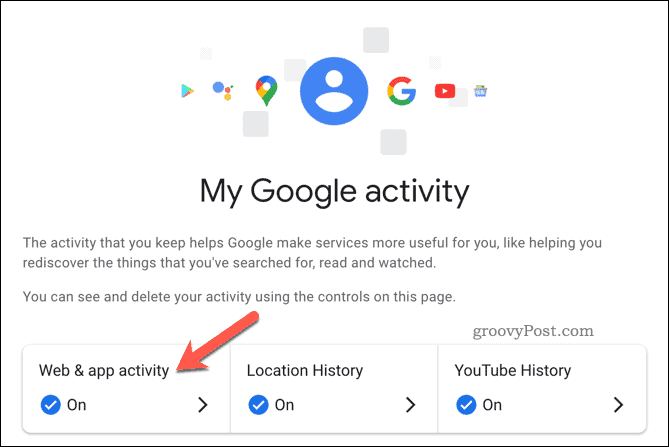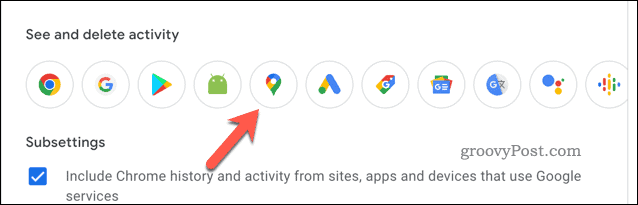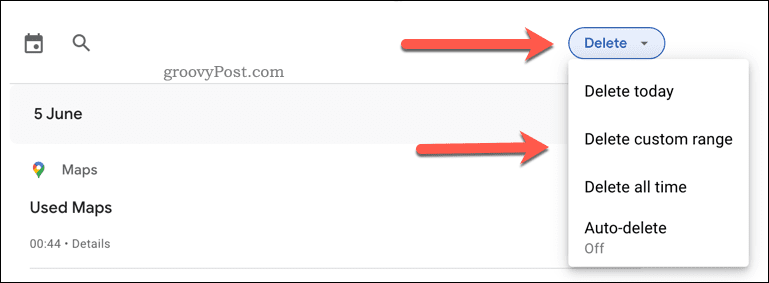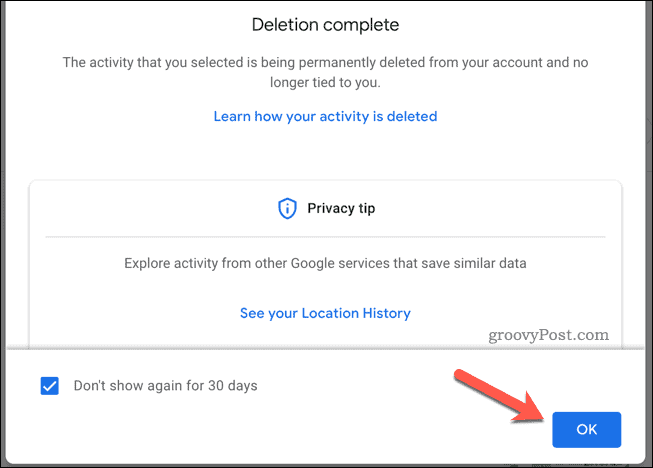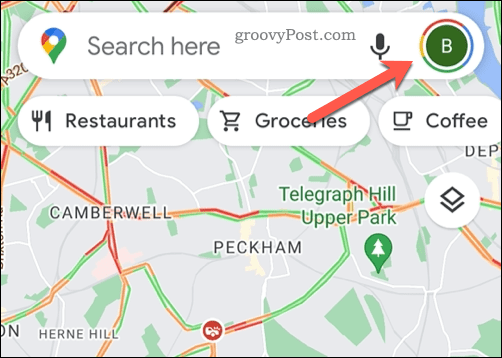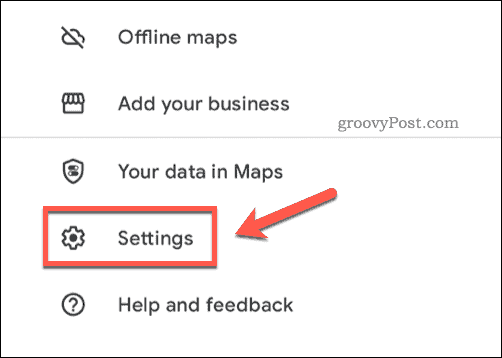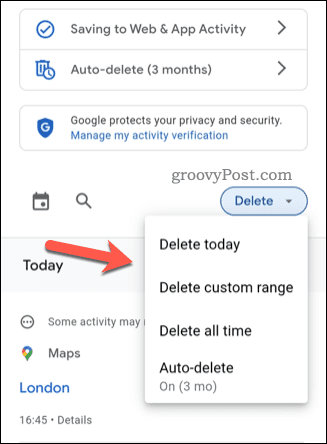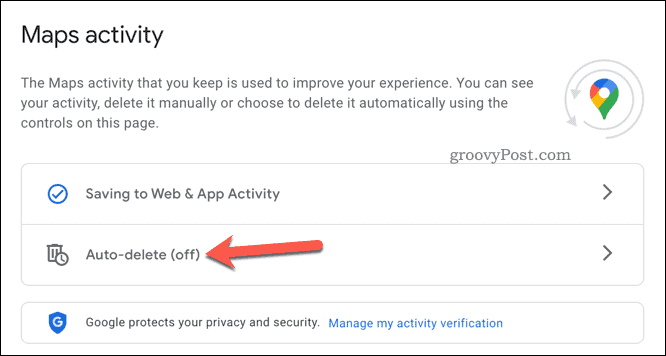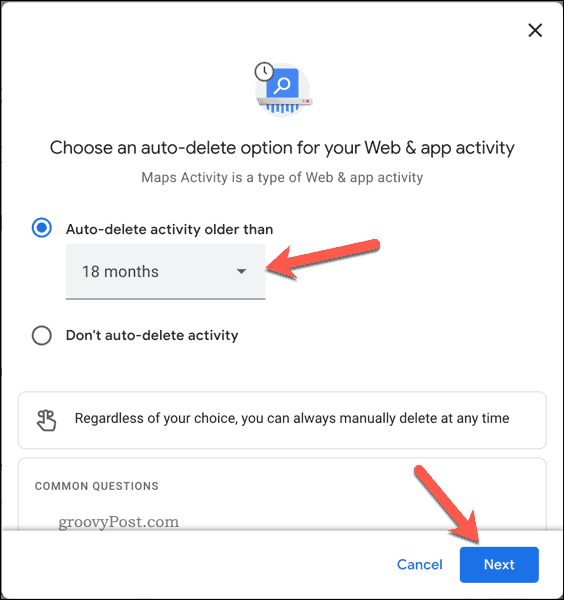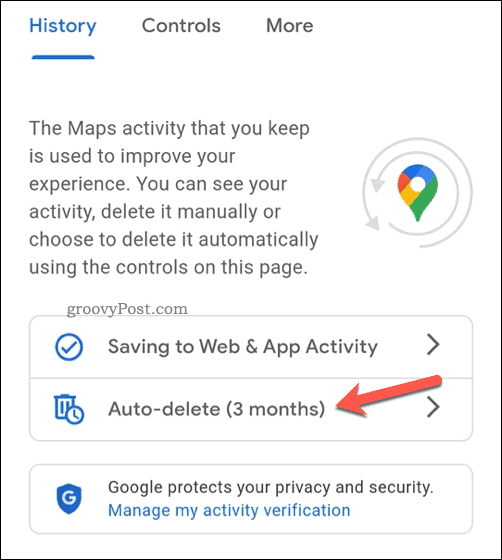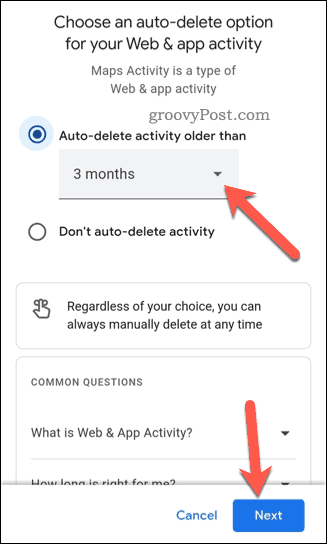Comment effacer l’historique de recherche de Google Maps

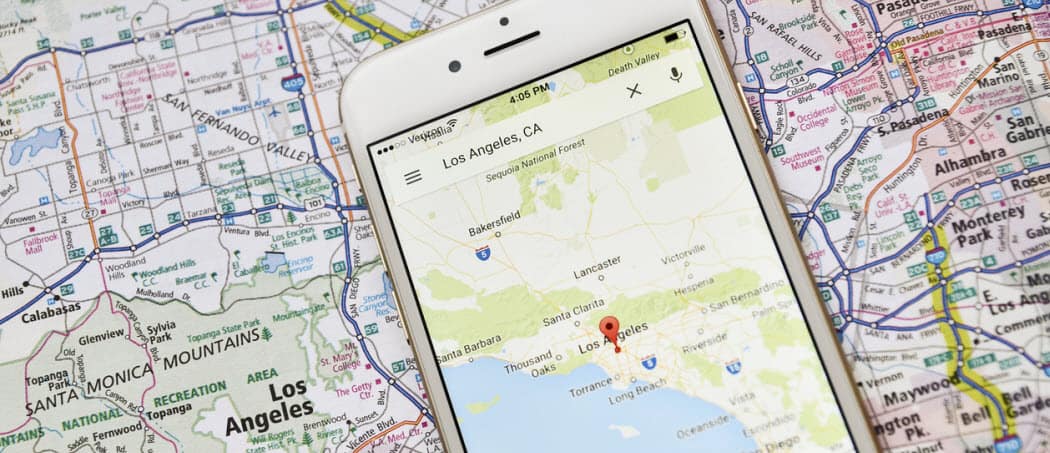
Vous souhaitez effacer votre historique de recherche Google Maps ? Vous pouvez le faire facilement sur PC, Mac ou mobile. Ce guide vous montrera comment.
Où que vous soyez, Google vous surveille, c’est-à-dire si vous avez activé les données de localisation.
Sauf si vous vous désabonnez, Google enregistre de nombreuses informations vous concernant, depuis l’endroit où vous êtes allé jusqu’à ce que vous avez recherché. Il ne s’agit pas seulement d’une grande portée technologique – cela peut être un moyen utile de trouver des endroits que vous avez visités ou recherchés dans le passé.
Il y a cependant des problèmes de confidentialité évidents. Si vous souhaitez effacer votre historique de recherche Google Maps, suivez les étapes ci-dessous.
Comment effacer l’historique de recherche de Google Maps sur PC et Mac
Le moyen le plus rapide d’effacer votre historique de recherche Google Maps consiste à accéder à l’historique de localisation de votre compte Google. Vous pouvez le faire rapidement sur un PC ou un Mac en utilisant votre navigateur Web.
Pour effacer l’historique de recherche Google Maps sur PC ou Mac :
- Ouvrez le Site Web Google Mon activité et connectez-vous.
- Sélectionnez le Activité sur le Web et les applications option sur la première page.
- En dessous de Afficher et supprimer une activitéappuyez sur la Google Maps icône.
- Sur le Activité sur les cartes page, sélectionnez la Effacer bouton.
- Dans le menu déroulant, choisissez la période de suppression que vous souhaitez utiliser. Google Maps commencera automatiquement à supprimer vos données.
- Une fois la suppression terminée, appuyez sur D’ACCORD confirmer.
Après avoir effacé votre historique de recherche Google Maps, vous souhaiterez peut-être configurer Google pour supprimer automatiquement vos données par la suite.
Comment effacer l’historique de recherche de Google Maps sur les appareils mobiles
Vous pouvez également effacer votre historique de recherche Google Maps à partir de l’application Google Maps. Bien que les étapes ci-dessous aient été rédigées en pensant à Android, les utilisateurs d’iPhone et d’iPad devraient également pouvoir les suivre.
Pour effacer l’historique de recherche Google Maps sur Android, iPhone et iPad :
- Ouvrez l’application Google Maps.
- Appuyez sur l’icône de votre profil (en haut à droite).
- Dans le menu contextuel, sélectionnez le bon compte Google.
- Robinet Réglages.
- Dans Réglagessélectionner Historique des cartes.
- Robinet Effacer et choisissez un délai de suppression à utiliser.
Une fois que vous avez sélectionné une période, Google Maps supprimera immédiatement votre historique de recherche.
Comment supprimer automatiquement votre historique de recherche Google Maps
Vous souhaitez empêcher Google d’enregistrer votre historique de recherche Google Maps ? Vous pouvez configurer votre compte pour supprimer automatiquement les données.
Sur PC et Mac
Les utilisateurs PC et Mac peuvent le faire via le Site Web Mon activité de Google Maps. De là, appuyez sur le UNsuppression automatique option.
Dans la fenêtre contextuelle, choisissez une période appropriée dans la Supprimer automatiquement l’activité antérieure à menu déroulant, puis appuyez sur Prochain > Confirmer.
Sur Android, iPhone et iPad
Les utilisateurs mobiles devront accéder au Réglages menu en ouvrant Google Maps et en appuyant sur le icône de profil > Réglages > Historique de la carte. À partir de là, appuyez sur Suppression automatique.
Sélectionnez une période dans la Supprimer automatiquement l’activité antérieure à menu déroulant et appuyez sur Prochain > Confirmer.
La modification du paramètre s’appliquera à l’ensemble de votre compte Google. Si vous modifiez le paramètre dans l’application Google Maps, votre historique de recherche sera également supprimé sur PC et Mac.
Suivi de vos données Google
Si vous avez suivi les étapes ci-dessus, vous devriez pouvoir effacer votre historique de recherche Google Maps. Assurez-vous de désactiver les paramètres de localisation et d’historique des recherches pour votre compte Google. Cela empêchera Google d’enregistrer des informations vous concernant, mais uniquement si vous préférez qu’il en soit ainsi.
Curieux de savoir quelles informations Google possède sur vous ? Vous pouvez télécharger vos données personnelles de Google et rechercher par vous-même. Si vous en avez assez de la portée excessive de Google, vous pouvez toujours supprimer entièrement votre compte Google.